如何用手机制作手机海报呢?先来看一下以下的几张效果图!
效果图1:

文章插图
效果图2:

文章插图
效果图3:
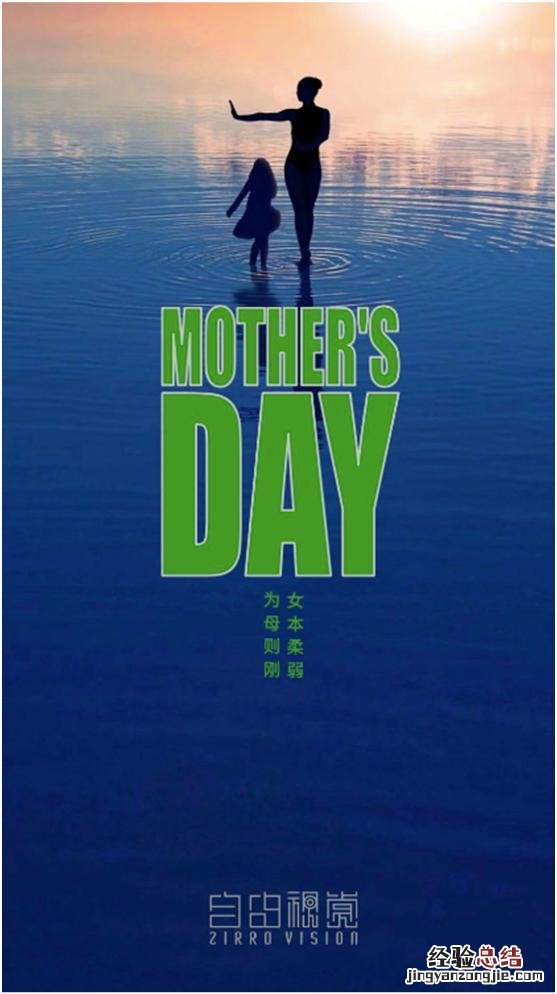
文章插图
其实制作非常简单,就是在图片的不同位置添加上文字,然后通过调整字体,文字的大小等达到自己想要的还好的效果哦!

文章插图
方法:
使用加字神器图曰(yue)app,它可以自动识别图片给图片添加上文字哦,而为还可以在图片上添加上无数的横排或者竖排的文本框哦!
步骤:
打开图曰,点击下方的加号,选择图片加字!

文章插图
选择图片加字!

文章插图
进入图片库 , 选择图片

文章插图
选中图片之后,点击右下角的确定,图曰便能自动识别图片加字了!
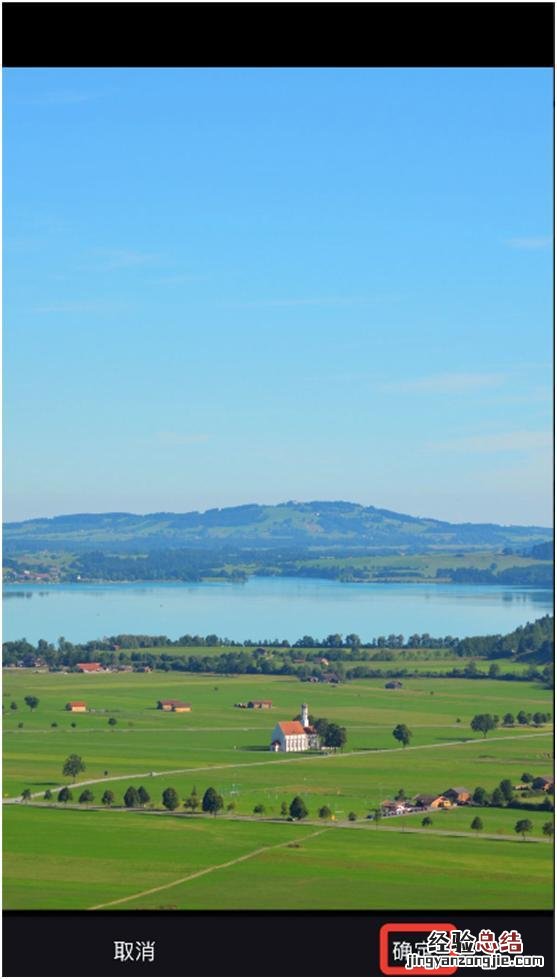
文章插图
自动添加文字完成,如下图,点击右下角的组件,还可以继续在不同的位置添加上文字呢!

文章插图
下方的文本框是横排字,竖排文本是竖排字体哦

文章插图
【如何用手机制作电子版海报 手机如何制作海报宣传图片】 添加新的文本框完成 , 如下图:
单击更改设置文字 , 点击编辑 , 就可以编辑新添加的竖排文本框的问题呢
输入文字,点击确定
按照其它的选项进行对应的调整,可以改变字的字体,大小等等呢
同理其它的两行文字也可以同样编辑
最后调整完毕之后,点击右上角的完成,就可以了
同样的如果需要使用模版,就点击图片下方的模版
好多种模版可以使用,一键点击就可以使用了
套用模版完成
同样单击图片上的字,可以改变字的字体,颜色 , 编辑文字等等
最后点击右上角的完成,就可以将图片保存到本地了!












